Ťá™šĹúPCŚąĚŚŅÉŤÄÖŚźĎ„ĀĎÔĹú„Éá„āĻ„āĮ„Éą„ÉÉ„ÉóPC„ĀģÁĶĄ„ĀŅÁęč„Ā¶„ā¨„ā§„ÉČ „É°„ÉĘ„É™„Ā®SSD„ĀģŚģĆŚÖ®śĒĽÁē•
![]()
„Éé„Éľ„Éą„ÉĎ„āĹ„ā≥„É≥„ĀĆťĚ쌳ł„Āęšļļśįó„Āß„Āā„āč„Āę„āā„Āč„Āč„āŹ„āČ„Āö„ÄĀŚ§ö„ĀŹ„Āģšļļ„ÄÖ„ĀĮÁĒ®ťÄĒ„ĀęŚŅú„Āė„Ā¶„Éč„Éľ„āļ„Āꌟą„Ā£„Āü„ā≥„É≥„ÉĒ„É•„Éľ„āŅ„āíÁĶĄ„ĀŅÁęč„Ā¶„āč„Āď„Ā®„ā팕ńāď„Āß„ĀĄ„Āĺ„Āô„Äā
 
ÁŹĺŚú®„Éé„Éľ„Éą„ÉĎ„āĹ„ā≥„É≥„ĀĮťĚ쌳ł„Āęšļļśįó„ĀĆ„Āā„āä„Āĺ„Āô„ĀĆ„ÄĀŤá™ŚąÜ„Āģ„Éč„Éľ„āļ„ĀęŚüļ„Ā•„ĀĄ„Ā¶„ā≥„É≥„ÉĒ„É•„Éľ„āŅ„āíÁĶĄ„ĀŅÁęč„Ā¶„āč„Āď„Ā®„ā팕ńāÄšļļ„āāŚ§ö„ĀŹ„ÄĀÁČĻ„Āę„ā≤„Éľ„Éě„Éľ„āĄÁ∑®ťõÜŤÄÖ„ÄĀ3D„Éá„ā∂„ā§„Éä„Éľ„Āę„Ā®„Ā£„Ā¶„ĀĮ„ÄĀťęėśÄߍÉĹ„Āģ„Éé„Éľ„Éą„ÉĎ„āĹ„ā≥„É≥„āíŤ≥ľŚÖ•„Āô„āč„āą„āä„āā„ÄĀŤá™šĹúPC„ĀģśĖĻ„ĀĆśÄߍÉĹ„Āꌟą„Ā£„Āü„ÉĎ„Éľ„ÉĄ„āíťĀł„Ā∂„Āď„Ā®„ĀĆ„Āß„Āć„ÄĀ„ā≥„āĻ„Éą„ÉĎ„Éē„ā©„Éľ„Éě„É≥„āĻ„āāťęė„ĀĄ„Āß„Āô„Äā„ā≥„É≥„ÉĒ„É•„Éľ„āŅ„āíÁĶĄ„ĀŅÁęč„Ā¶„āčťöõ„Āę„ĀĮ„ÄĀ„Éó„É≠„āĽ„ÉÉ„āĶÔľąCPUԾȄāĄ„āį„É©„Éē„ā£„ÉÉ„āĮ„āę„Éľ„ÉČÔľąGPUԾȄĀģśÄߍÉĹ„ĀęŚä†„Āą„Ā¶„ÄĀ„É°„ÉʄəԾąRAMԾȄāĄ„āĹ„É™„ÉÉ„ÉČ„āĻ„ÉÜ„Éľ„Éą„ÉČ„É©„ā§„ÉĖÔľąSSDԾȄāāťĚ쌳ł„Āęťá捶Ā„Āß„Āô„ÄāťęėśÄߍÉĹ„Āģ„É°„ÉĘ„É™„Ā®„āĹ„É™„ÉÉ„ÉČ„āĻ„ÉÜ„Éľ„Éą„ÉČ„É©„ā§„ÉĖ„ĀĮ„ÄĀ„ā≥„É≥„ÉĒ„É•„Éľ„āŅ„ĀĆ„āĻ„Ɇ„Éľ„āļ„ĀęŚčēšĹú„Āô„āč„Āģ„āíŚä©„ĀĎ„ÄĀŚčēÁĒĽÁ∑®ťõÜ„āĄ„Éá„ā∂„ā§„É≥„ÄĀ„ā≤„Éľ„Ɇ„Éó„ɨ„ā§„Ā™„Ā©„ÄĀ„āą„āä„āĻ„Ɇ„Éľ„āļ„Ā™šĹďť®ď„ā휏źšĺõ„Āó„Āĺ„Āô„Äā„Āó„Āü„ĀĆ„Ā£„Ā¶„ÄĀ„Āď„ĀģŤ®ėšļč„Āß„ĀĮ„ÄĀŤá™šĹúPC„Āģ„Āü„āĀ„Āģ„ā¨„ā§„ÉČ„āíśēīÁźÜ„Āó„ÄĀŤá™ŚąÜ„Āģ„Éč„Éľ„āļ„ĀęŚüļ„Ā•„ĀĄ„Ā¶ťĀ©Śąá„Ā™„É°„ÉĘ„É™„Ā®„āĹ„É™„ÉÉ„ÉČ„āĻ„ÉÜ„Éľ„Éą„ÉČ„É©„ā§„ÉĖ„āíťĀł„Ā∂śČčŚä©„ĀĎ„āí„Āó„Āĺ„Āô„ÄāŤá™šĹúPC„ĀęťĖĘ„Āô„āč„Āē„āČ„Āꍩ≥„Āó„ĀĄśÉÖŚ†Ī„āíÁü•„āä„Āü„ĀĄŚ†īŚźą„āā„ÄĀŚŹāŤÄÉ„Āę„Āó„Ā¶„ĀŹ„Ā†„Āē„ĀĄ„Äā„ÄĆ„ÉĎ„āĹ„ā≥„É≥„Āģ„āĘ„ÉÉ„Éó„āį„ɨ„Éľ„ÉČŚŅÖŤ¶č„ÄćśĖáÁꆌď¶ÔľĀ
Áõģś¨°
ÔľćŤá™šĹúPCśĒĽÁē•Ôľö„Éč„Éľ„āļ„Ā®ÁĒ®ťÄĒ
ÔľćŤá™šĹúPCśĒĽÁē•Ôľö„É°„ÉĘ„É™„ĀģťĀł„Ā≥śĖĻ„ĀĮÔľü
ÔľćŤá™šĹúPCśĒĽÁē•ÔľöSSD„ĀģťĀł„Ā≥śĖĻ„ĀĮÔľü
Ôľć„ÉĎ„āĹ„ā≥„É≥„āíÁĶĄ„ĀŅÁęč„Ā¶„āč„Āģ„Āę„Ā©„āĆ„ĀŹ„āČ„ĀĄ„ĀäťáĎ„ĀĆ„Āč„Āč„āä„Āĺ„Āô„ĀčÔľü
Ťá™šĹúPC„ĀģśĒĽÁē•Ôľö„Éč„Éľ„āļ„Ā®ÁĒ®ťÄĒ
Ťá™šĹúPC„āíÁĶĄ„āÄŚČć„Āę„ÄĀ„Āĺ„Āö„ĀĮŤá™ŚąÜ„Āģ„ā≥„É≥„ÉĒ„É•„Éľ„āŅ„ĀģšĹŅÁĒ®ÁõģÁöĄ„āíŤÄÉ„Āą„ÄĀ„Āē„āČ„Āę„ÉŹ„Éľ„ÉČ„ā¶„āß„āĘ„Āģśßčśąź„Āę„Ā§„ĀĄ„Ā¶ŤÄÉ„Āą„āč„Āď„Ā®„ĀĆ„Āß„Āć„Āĺ„Āô„Äāšĺč„Āą„Āį„ÄĀśôģśģĶšłĽ„ĀęśĖáśõłšĹúś•≠„ĀęšĹŅÁĒ®„Āô„ā茆īŚźą„ÄĀ„Āó„Āč„Āó„ÄĀŚ§ßťáŹ„Āģ„ā¶„āß„ÉĖ„Éö„Éľ„āł„āŅ„ÉĖ„āĄŤ§áśēį„Āģ„āĘ„Éó„É™„āĪ„Éľ„ā∑„Éß„É≥„ā팟Ɯôā„ĀęťĖč„ĀĄ„Ā¶„ĀĄ„āč„Ā®„ÄĀśėé„āČ„Āč„Āę„ā≥„É≥„ÉĒ„É•„Éľ„āŅ„ĀģŚčēšĹú„ĀĆťĀÖ„ĀŹ„Ā™„āč„Āü„āĀ„ÄĀ„É°„ÉĘ„É™„Āģ„āĘ„ÉÉ„Éó„āį„ɨ„Éľ„ÉČ„ā휧úŤ®é„Āô„āč„Āď„Ā®„ĀĆ„Āß„Āć„Āĺ„Āô„Äā„Āē„āČ„Āę„ÄĀ„ā≥„É≥„ÉĒ„É•„Éľ„āŅ„Āꌧö„ĀŹ„ĀģŚ§ß„Āć„Ā™„Éē„ā°„ā§„Éę„āĄŚÜôÁúü„ĀĆšŅĚŚ≠ė„Āē„āĆ„Ā¶„ĀĄ„Ā¶„ÄĀ„Éē„ā°„ā§„Éę„āíťĖč„ĀŹťÄüŚļ¶„ĀĆťĀÖ„Āô„Āé„ā茆īŚźą„ĀĮ„ÄĀŚĺďśĚ•„Āģ„ÉŹ„Éľ„ÉČ„Éá„ā£„āĻ„āĮÔľąHDDԾȄāí„āĹ„É™„ÉÉ„ÉČ„āĻ„ÉÜ„Éľ„Éą„ÉČ„É©„ā§„ÉĖÔľąSSDԾȄĀęšļ§śŹõ„Āô„āč„Āď„Ā®„ā휧úŤ®é„Āß„Āć„Āĺ„Āô„Äā
 
„āā„Āó„āį„É©„Éē„ā£„ÉÉ„āĮ„Éá„ā∂„ā§„Éä„Éľ„Āß„Āā„āĆ„Āį„ÄĀAdobe InDesign„ÄĀIllustrator„ÄĀPhotoshop„Ā™„Ā©„ĀģÁ∑®ťõÜ„āĹ„Éē„Éą„ā¶„āß„āĘ„ā흆ĽÁĻĀ„ĀęšĹŅÁĒ®„Āó„Āĺ„Āô„Äā„É°„ÉĘ„É™„Ā®SSD„Āģ„āĘ„ÉÉ„Éó„āį„ɨ„Éľ„ÉČ„ĀĮ„ÄĀ„āĹ„Éē„Éą„ā¶„āß„āĘ„ĀģŚčēšĹú„Āģ„āĻ„Ɇ„Éľ„āļ„Āē„ā팟Ϛłä„Āē„Āõ„āč„Āď„Ā®„ĀĆ„Āß„Āć„ÄĀ3D„Éá„ā∂„ā§„Éä„Éľ„ĀĮ„Āē„āČ„ĀęÁč¨Áęč„Āó„Āü„āį„É©„Éē„ā£„ÉÉ„āĮ„āę„Éľ„ÉČ„ā팾∑ŚĆĖ„Āô„āčŚŅÖŤ¶Ā„ĀĆ„Āā„āč„Āč„āā„Āó„āĆ„Āĺ„Āõ„āď„Äā„āą„āäťęė„ĀĄŤ®ąÁģóŤÉĹŚäõ„āíÁĘļšŅĚ„Āô„āč„Äā
 
ŚčēÁĒĽÁ∑®ťõÜ„Āģ„Éč„Éľ„āļ„ĀĆ„Āā„āč„ɶ„Éľ„ā∂„Éľ„ĀĮ„ÄĀŚčēÁĒĽÁ∑®ťõÜ„ĀģŤ§áťõĎ„Āē„ĀęŚŅú„Āė„Ā¶ťĀ©Śąá„Ā™„É°„ÉĘ„É™ŚģĻťáŹ„āíťĀłśäě„Āô„āčŚŅÖŤ¶Ā„ĀĆ„Āā„āä„Āĺ„Āô„ÄāšłÄŤą¨ÁöĄ„Āę„ÄĀ„ā≥„É≥„ÉĒ„É•„Éľ„āŅ„Āģ„É°„ÉĘ„É™ŚģĻťáŹ„ĀĆŚ§ß„Āć„ĀĄ„ĀĽ„Ā©„ÄĀ„āĹ„Éē„Éą„ā¶„āß„āĘ„ā∑„āĻ„É܄Ɇ„ĀģŚģüŤ°ĆťÄüŚļ¶„ĀĆťÄü„ĀŹ„Ā™„āä„Āĺ„Āô„ÄāšłÄŤą¨ÁöĄ„Ā™ťē∑Á∑®„ĀģÁ∑®ťõÜ„Āę„ĀĮ16GB„Āģ„É°„ÉĘ„É™„āíťĀłśäě„Āß„Āć„Āĺ„Āô„ĀĆ„ÄĀ4K„Ā™„Ā©„ĀģťęėÁĒĽŤ≥™śė†ŚÉŹ„āíŚá¶ÁźÜ„Āô„ā茆īŚźą„ĀĮ64GBšĽ•šłä„Āģ„É°„ÉĘ„É™„āíťÖćÁĹģ„Āô„āčŚŅÖŤ¶Ā„ĀĆ„Āā„āä„Āĺ„Āô„Äā
 
„Āĺ„Āü„ÄĀŚģ∂Śļ≠„Āģ„Éá„āĻ„āĮ„Éą„ÉÉ„Éó„ĀĆťē∑„ĀĄťĖďšĹŅÁĒ®„Āē„āĆ„Ā¶„ĀĄ„ā茆īŚźą„ÄĀśßčśąź„Āģ„āĘ„ÉÉ„Éó„āį„ɨ„Éľ„ÉČ„ā휧úŤ®é„Āô„āčťöõ„ĀĮ„ÄĀ„Āĺ„Āö„ā≥„É≥„ÉĒ„É•„Éľ„āŅ„ĀģšĹŅÁĒ®ŚĻīśēį„ā퍩ēšĺ°„Āô„āčŚŅÖŤ¶Ā„ĀĆ„Āā„āä„Āĺ„Āô„Äā5ÔĹě8ŚĻīšĽ•šłäšĹŅÁĒ®„Āó„Ā¶„ĀĄ„ā茆īŚźą„ĀĮ„ÄĀ„āĘ„ÉÉ„Éó„āį„ɨ„Éľ„ÉČ„āí„ĀäŚčß„āĀ„Āó„Āĺ„Āõ„āď„Äā„ā≥„É≥„ÉĒ„É•„Éľ„āŅ„ĀĆšŅĚŤ®ľśúüťĖď„āíŤ∂Ö„Āą„Ā¶„ĀĄ„āč„Āü„āĀ„ÄĀšłĽŤ¶Ā„Ā™ťÉ®ŚďĀ„ĀĆÁĒüÁĒ£šł≠ś≠Ę„Āę„Ā™„Ā£„Ā¶„ĀĄ„ā茏ĮŤÉĹśÄß„ĀĆ„Āā„āä„ÄĀ„ĀĚ„ĀģŚĺĆ„ĀģšŅģÁźÜ„ā≥„āĻ„Éą„āāťęė„ĀŹ„Ā™„ā茏ĮŤÉĹśÄß„ĀĆ„Āā„āä„ÄĀšŅģÁźÜ„Āß„Āć„Ā™„ĀĄŚ†īŚźą„āā„Āā„āä„Āĺ„Āô„Äā„Āď„Āģ„āą„ĀÜ„Ā™Áä∂ś≥Ā„Āß„ĀĮ„ÄĀśĖį„Āó„ĀĄś©üŚô®„ĀęÁõīśé•ÁĹģ„Ā朏õ„Āą„āč„Āď„Ā®„ĀĆ„āą„āäťĀ©Śąá„Ā™ťĀłśäě„Āč„āā„Āó„āĆ„Āĺ„Āõ„āď„Äā
 
„É°„ÉĘ„É™„Ā®„āĻ„Éą„ɨ„Éľ„āłÔľą„ÉŹ„Éľ„ÉČ„Éá„ā£„āĻ„āĮԾȄĀę„ĀĮ„Ā©„Āģ„āą„ĀÜ„Ā™ťĀē„ĀĄ„ĀĆ„Āā„āä„Āĺ„Āô„ĀčÔľü
„Āď„Āď„Āĺ„Āߜ̕„āč„Ā®„ÄĀ„É°„ÉĘ„É™„Ā®„ÉŹ„Éľ„ÉČ„Éá„ā£„āĻ„āĮ„ĀģťĀē„ĀĄ„ĀĮšĹē„ĀčÁĖĎŚēŹ„ĀęśÄĚ„ĀÜ„Āč„āā„Āó„āĆ„Āĺ„Āõ„āď„Äā„É°„ÉʄəԾąRAMԾȄĀĮ„ÄĆ„É©„É≥„ÉĄɆ„āĘ„āĮ„āĽ„āĻ„É°„ÉĘ„É™„Äć„āíśĆá„Āó„ÄĀÁü≠śúüÁöĄ„Ā™Ť®ėśÜ∂„Āģ„āĘ„āĮ„āĽ„āĻ„āíśčÖŚĹď„Āó„ÄĀ„ÉŹ„Éľ„ÉČ„Éá„ā£„āĻ„āĮ„ĀĮťē∑śúüÁöĄ„Ā™„Éá„Éľ„āŅ„āĻ„Éą„ɨ„Éľ„āł„āíśčÖŚĹď„Āó„Āĺ„Āô„Äā„É°„ÉĘ„É™„ĀĮ„ā≥„É≥„ÉĒ„É•„Éľ„āŅ„ĀĆŤĶ∑Śčē„Āó„Ā¶„ĀĄ„āč„Ā®„Āć„Ā†„ĀĎŚčēšĹú„Āô„āč„Āü„āĀ„ÄĀ„ā≥„É≥„ÉĒ„É•„Éľ„āŅ„ĀĆ„ā∑„É£„ÉÉ„Éą„ÉÄ„ā¶„É≥„Āô„āč„Ā®„ÄĀŚÖÉ„ÄÖŤĶ∑Śčē„Āó„Ā¶„ĀĄ„Āü„Éó„É≠„āį„É©„Ɇ„āāŚźĆśôā„ĀęÁĶāšļÜ„Āó„Āĺ„Āô„Äā„Āď„Āģśôā„ÄĀśú™šŅĚŚ≠ė„Āģ„Éá„Éľ„āŅ„ĀĮ„É°„ÉĘ„É™„Āč„āČś∂ąŚéĽ„Āē„āĆ„Āĺ„Āô„Äā„Āó„Āč„Āó„ÄĀ„ÉÄ„ā¶„É≥„É≠„Éľ„ÉČ„Āē„āĆ„Āü„āĘ„Éó„É™„āĪ„Éľ„ā∑„Éß„É≥Ťá™šĹď„ĀĮ„ÉŹ„Éľ„ÉČ„Éá„ā£„āĻ„āĮšłä„ĀęŚ≠ėŚú®„Āô„āč„Āü„āĀ„ÄĀ„ā≥„É≥„ÉĒ„É•„Éľ„āŅ„ĀĆ„ā∑„É£„ÉÉ„Éą„ÉÄ„ā¶„É≥„Āó„Ā¶„āā„āĘ„Éó„É™„āĪ„Éľ„ā∑„Éß„É≥„ĀĮś∂ą„Āą„Āĺ„Āõ„āď„Äā
 
šĺč„Āą„Āį„ÄĀWord„āíťĖč„ĀŹ„Ā®„ÄĀ„É©„É≥„ÉĄɆ„āĘ„āĮ„āĽ„āĻ„É°„ÉʄəԾąRAMԾȄĀ®šł≠Ś§ģŚá¶ÁźÜŤ£ÖÁĹģÔľąCPUԾȄĀĆŚćĒŚäõ„Āó„Ā¶„Éó„É≠„āį„É©„Ɇ„ĀĆ„āĻ„Ɇ„Éľ„āļ„ĀęŚčēšĹú„Āô„āč„āą„ĀÜ„Āę„Āó„Āĺ„Āô„ĀĆ„ÄĀ„ā∑„É£„ÉÉ„Éą„ÉÄ„ā¶„É≥ŚČć„Āę„Éē„ā°„ā§„Éę„āíšŅĚŚ≠ė„Āó„Ā™„ĀĎ„āĆ„Āį„ÄĀ„ĀĚ„Āģ„Éē„ā°„ā§„Éę„ĀĮ„ÉŹ„Éľ„ÉČ„Éá„ā£„āĻ„āĮ„ĀꍮėťĆ≤„Āē„āĆ„Āĺ„Āõ„āď„Äā„ā∑„É£„ÉÉ„Éą„ÉÄ„ā¶„É≥ŚĺĆ„ÄĀśú™šŅĚŚ≠ė„Āģ„Éá„Éľ„āŅ„ĀĮ„É°„ÉĘ„É™„Āč„āČś∂ąŚéĽ„Āē„āĆ„āč„Āü„āĀ„ÄĀ„ā∑„É£„ÉÉ„Éą„ÉÄ„ā¶„É≥ŚČć„ĀęŚŅÖ„ĀöšŅĚŚ≠ė„Āô„āčŚŅÖŤ¶Ā„ĀĆ„Āā„āä„Āĺ„Āô„Äā
 
„Āó„Āü„ĀĆ„Ā£„Ā¶„ÄĀ„É°„ÉĘ„É™„Ā®„ÉŹ„Éľ„ÉČ„Éá„ā£„āĻ„āĮ„ĀĮťĚ쌳ł„Āęťá捶Ā„Āß„Āô„Äā„ā≥„É≥„ÉĒ„É•„Éľ„āŅ„ĀĮ„É°„ÉĘ„É™„Ā†„ĀĎ„ĀߍĶ∑Śčēśôā„Āę„āĻ„Ɇ„Éľ„āļ„ĀęŚčēšĹú„Āó„ÄĀ„Éá„Éľ„āŅŚá¶ÁźÜ„Āę„āāŚēŹť°Ć„ĀĮ„Āā„āä„Āĺ„Āõ„āď„ĀĆ„ÄĀ„ÉŹ„Éľ„ÉČ„Éá„ā£„āĻ„āĮ„ĀĆ„Ā™„ĀĎ„āĆ„Āį„ÄĀ„ā∑„É£„ÉÉ„Éą„ÉÄ„ā¶„É≥ŚĺĆ„Āę„Éē„ā°„ā§„Éę„ĀĆšŅĚŚ≠ė„Āē„āĆ„Āö„ÄĀšĹúś•≠„ĀģťÄ≤śćó„āāś∂ą„Āą„Ā¶„Āó„Āĺ„ĀĄ„Āĺ„Āô„Äā„ā≥„É≥„ÉĒ„É•„Éľ„āŅ„ĀĮŚģöśúüÁöĄ„Āę„ā∑„É£„ÉÉ„Éą„ÉÄ„ā¶„É≥„Āô„āčŚŅÖŤ¶Ā„ĀĆ„Āā„āč„Āü„āĀ„ÄĀ„ÉŹ„Éľ„ÉČ„Éá„ā£„āĻ„āĮ„ĀĆ„Ā™„ĀĄ„Āď„Ā®„ĀĮ„ÄĀ„Āĺ„āč„Āßšļļ„ĀĆťē∑śúüŤ®ėśÜ∂„āíśĆĀ„Āü„Ā™„ĀĄ„āą„ĀÜ„Ā™„āā„Āģ„Āß„Āô„ÄāšłÄśó•šł≠Áü≠śúüŤ®ėśÜ∂„ā흆ľ„āä„Āꌧö„ĀŹ„Āģ„Āď„Ā®„āíśąź„ĀóťĀā„Āí„āč„Āď„Ā®„ĀĆ„Āß„Āć„Ā¶„āā„ÄĀŚĮĚ„Ā¶ŤĶ∑„Āć„āč„Ā®„Āô„ĀĻ„Ā¶„āíŚŅė„āĆ„Ā¶„Āó„Āĺ„ĀĄ„ÄĀťē∑śúüÁöĄ„Ā™Ť®ąÁĒĽ„āíÁęč„Ā¶„āč„Āď„Ā®„ĀĆťõ£„Āó„ĀŹ„Ā™„āä„ÄĀťÄ≤śćó„āíŤďĄÁ©ć„Āô„āč„Āď„Ā®„ĀĆ„Āß„Āć„Ā™„ĀŹ„Ā™„āä„Āĺ„Āô„Äā
 
„ā≥„É≥„ÉĒ„É•„Éľ„āŅ„Āģ„Éč„Éľ„āļ„Ā®ÁĒ®ťÄĒ„āíÁĘļŚģö„Āó„ĀüŚĺĆ„ÄĀś¨°„ĀęÁĶĄ„ĀŅÁęč„Ā¶„ÉĎ„āĹ„ā≥„É≥„Āģ„É°„ÉĘ„É™„Ā®SSD„ĀģťĀł„Ā≥śĖĻ„āí„ĀĒÁīĻšĽč„Āó„Āĺ„ĀôÔľĀ
 
Ťá™šĹúPCśĒĽÁē•Ôľö„É°„ÉĘ„É™„ĀĮ„Ā©„ĀÜťĀł„Ā∂Ôľü
ŚČćŤŅį„Āģ„āą„ĀÜ„Āę„ÄĀ„É°„ÉĘ„É™„ĀĮ„ā≥„É≥„ÉĒ„É•„Éľ„āŅ„ĀģŚčēšĹúś©üŤÉĹ„Āę„Āä„ĀĄ„Ā¶„ÄĀšłĽ„ĀęÁü≠śúüŤ®ėśÜ∂„Āč„āČ„Éá„Éľ„āŅ„ā퍙≠„ĀŅŚŹĖ„āä„Āĺ„Āô„Äā„ÉŹ„Éľ„ÉČ„Éá„ā£„āĻ„āĮ„ĀĆŚ§ßťáŹ„Āģ„Éá„Éľ„āŅ„Āč„āČ„Éá„Éľ„āŅ„ā팏ĖŚĺó„Āô„āč„Āģ„ĀęśĮĒ„ĀĻ„Ā¶„ÄĀťÄüŚļ¶„ĀĆťÄü„ĀŹ„ÄĀ„É°„ÉĘ„É™šłä„Āģ„Éá„Éľ„āŅ„ĀĮťúÄŤ¶Ā„ĀęŚŅú„Āė„Ā¶Śłł„Āꌹá„āäśõŅ„āŹ„āä„Āĺ„Āô„Äā„Āĺ„Āü„ÄĀ„É°„ÉĘ„É™„ĀĮ„Éó„É≠„āĽ„ÉÉ„āĶ„ĀģŚćĒŚäõŤÄÖ„Āß„Āā„āä„ÄĀ„āĻ„āŅ„É≥„Éź„ā§ť†ėŚüü„Āß„āā„Āā„āä„Āĺ„Āô„ÄāŚćĀŚąÜ„Ā™„É°„ÉĘ„É™„ĀĆ„Ā™„ĀĄŚ†īŚźą„ÄĀ„ā≥„É≥„ÉĒ„É•„Éľ„āŅŚÖ®šĹď„ĀģśÄߍÉĹ„ĀęŚĹĪťüŅ„āíšłé„Āą„Āĺ„Āô„ÄāÁČĻ„Āę„Éě„Éę„ÉĀ„āŅ„āĻ„āĮŚá¶ÁźÜ„ā퍰ƄĀĄ„ÄĀŤ§áśēį„Āģ„āĘ„Éó„É™„āĪ„Éľ„ā∑„Éß„É≥„ā팟Ɯôā„ĀęťĖč„ĀĄ„Ā¶„ĀĄ„āč„Ā®„ÄĀ„Éē„É™„Éľ„āļ„Āô„ā茏ĮŤÉĹśÄß„ĀĆ„Āā„āä„Āĺ„Āô„Äā
 
ÁŹĺŚú®ŚłāŚ†īšłäŤ≤©ŚĒģÁöĄ„É°„ÉĘ„É™„ĀĮšłĽ„ĀęDRAMÔľą„ÉÄ„ā§„Éä„Éü„ÉÉ„āĮ„É©„É≥„ÉĄɆ„āĘ„āĮ„āĽ„āĻ„É°„ÉʄəԾȄĀęŚĪě„Āó„Āĺ„Āô„Äā„ĀĚ„Āó„Ā¶„ÄĀŤ£ĹŚďĀśÉÖŚ†Ī„Āģšł≠„Āß„ÄĆDDR„Äć„āĄ„ÄĆDIMM„Äć„Ā®„ĀĄ„Ā£„ĀüŚįāťĖÄÁĒ®Ť™ě„āí„āą„ĀŹŤ¶č„Āč„ĀĎ„Āĺ„Āô„Äā„Āó„Āü„ĀĆ„Ā£„Ā¶„ÄĀ„Āĺ„Āö„ĀĮ„É°„ÉĘ„É™„ĀģŚüļśú¨šĽēśßė„Ā®ÁĒ®Ť™ě„Āę„Ā§„ĀĄ„Ā¶„ĀĒÁīĻšĽč„Āó„ÄĀŤ≥ľŚÖ•śôā„ĀęśúÄťĀ©„Ā™Ť£ĹŚďĀ„āíťĀł„Ā∂śČčŚä©„ĀĎ„āí„Āó„Āĺ„Āô„Äā
 
DRAM„ĀģšłÄŤą¨ÁöĄ„Ā™ŚįāťĖÄÁĒ®Ť™ě„ĀģŤ™¨śėé
-
DDR
DDR„ĀĮ„É°„ÉĘ„É™śäÄŤ°ď„ĀģšłÄÁ®ģ„Āß„ÄĀ„ÉÄ„ÉĖ„Éę„Éá„Éľ„āŅ„ɨ„Éľ„Éą„ĀģÁē•„Āß„Āô„ÄāŤ£ĹŚďĀśÉÖŚ†Ī„Āę„ĀĮťÄöŚłł„ÄĀDDR4„ÄĀDDR5„Ā™„Ā©„Ā®Ť°®Á§ļ„Āē„āĆ„ÄĀ„ĀĚ„ĀģŚĺĆ„ĀģśēįŚ≠ó„ĀĮ„ÉĘ„āł„É•„Éľ„Éę„ĀĆŤ£ĹťÄ†„Āē„āĆ„Āüťöõ„Āęśé°ÁĒ®„Āē„āĆ„ĀüśäÄŤ°ď„Éź„Éľ„āł„Éß„É≥„āíÁ§ļ„Āó„Āĺ„Āô„ÄāśēįŚÄ§„ĀĆťęė„ĀĄ„ĀĽ„Ā©śĖį„Āó„ĀĄśäÄŤ°ď„āíÁ§ļ„Āó„Ā¶„ĀĄ„Āĺ„Āô„Äā„Āĺ„Āü„ÄĀDDR„ĀĮšłčšĹćšļ휏õśÄß„ĀĆ„Āā„āä„Āĺ„Āõ„āď„Äā„ā∑„āĻ„É܄Ɇ„ĀĆDDR3„āí„āĶ„ÉĚ„Éľ„Éą„Āó„Ā¶„ĀĄ„ā茆īŚźą„ÄĀDDR4„āí„ā§„É≥„āĻ„Éą„Éľ„Éę„Āô„āč„Āď„Ā®„ĀĮ„Āß„Āć„Āĺ„Āõ„āď„ÄāÁŹĺŚú®„ĀģśúÄśĖįśäÄŤ°ď„ĀĮDDR5„Āß„Āā„āä„ÄĀŚįܜ̕ÁöĄ„Āę„ĀĮ„Āē„āČ„ĀęťęėśÄߍÉĹ„Ā™DDR6„āĄDDR7„ĀĆťĖčÁôļ„Āē„āĆ„ā茏ĮŤÉĹśÄß„ĀĆ„Āā„āä„Āĺ„Āô„Äā
 
-
DIMM
DIMMÔľą„Éá„É•„āĘ„Éę„ā§„É≥„É©„ā§„É≥„É°„ÉĘ„É™„ÉĘ„āł„É•„Éľ„ÉęԾȄĀĮ„ÄĀśúÄ„āāšłÄŤą¨ÁöĄ„Ā™„É°„ÉĘ„É™„ÉĘ„āł„É•„Éľ„Éę„Āß„Āô„Äā„ĀĚ„Āģ64„Éď„ÉÉ„Éą„É°„ÉĘ„É™„Éá„Éľ„āŅ„Éź„āĻ„āí„āĶ„ÉĚ„Éľ„Éą„Āó„Ā¶„ĀĄ„Āĺ„Āô„Äā„Éá„Éľ„āŅŤĽĘťÄĀťÄüŚļ¶„ĀĮ32„Éď„ÉÉ„Éą„ĀģSIMMÔľą„ā∑„É≥„āį„Éę„ā§„É≥„É©„ā§„É≥„É°„ÉĘ„É™„ÉĘ„āł„É•„Éľ„ÉęԾȄāą„āä„āāťÄü„ĀŹ„ÄĀś∂ąŤ≤ĽťõĽŚäõ„āāšĹé„ĀĄ„ÄāšłÄŤą¨ÁöĄ„Ā™Ť¶Źś†ľ„āĶ„ā§„āļ„Āę„ĀĮ„ÄĀ„Éá„āĻ„āĮ„Éą„ÉÉ„Éó„Āß„āą„ĀŹšĹŅÁĒ®„Āē„āĆ„āčUDIMMÔľą„Éź„ÉÉ„Éē„ā°„Ā™„Āó„Éá„É•„āĘ„Éę„ā§„É≥„É©„ā§„É≥„É°„ÉĘ„É™„ÉĘ„āł„É•„Éľ„ÉęÔľČÔľõ„Éé„Éľ„Éą„ÉĎ„āĹ„ā≥„É≥„āĄšĽĖ„ĀģŚįŹŚěč„ā∑„āĻ„É܄Ɇ„ĀßšĹŅÁĒ®„Āē„āĆ„āčSODIMMÔľąŚįŹŚěč„Éá„É•„āĘ„Éę„ā§„É≥„É©„ā§„É≥„É°„ÉĘ„É™„ÉĘ„āł„É•„Éľ„ÉęÔľČÔľõ„āĶ„Éľ„Éź„Éľ„āĄťęėśÄߍÉĹ„ā≥„É≥„ÉĒ„É•„Éľ„ÉÜ„ā£„É≥„āį„ā∑„āĻ„É܄Ɇ„ĀßšĹŅÁĒ®„Āē„āĆ„āčRDIMMÔľą„ɨ„āł„āĻ„āŅšĽė„Āć„Éá„É•„āĘ„Éę„ā§„É≥„É©„ā§„É≥„É°„ÉĘ„É™„ÉĘ„āł„É•„Éľ„ÉęԾȄĀĆŚźę„Āĺ„āĆ„Āĺ„Āô„Äā
 
-
„Éá„É•„āĘ„Éę„ÉĀ„É£„Éć„Éę
„É°„ÉĘ„É™„ÉĘ„āł„É•„Éľ„Éę„āíŤ≥ľŚÖ•„Āô„āčťöõ„Āę„ÄĀ„ÄĆ„Éá„É•„āĘ„Éę„ÉĀ„É£„É≥„Éć„Éę„Äć„āĄ„ÄĆ„Éá„É•„āĘ„Éę„ÉĎ„ÉÉ„āĮ„Äć„Ā®„ĀĄ„ĀÜŤ°®Á§ļ„āíÁõģ„Āę„Āô„āč„Āď„Ā®„ĀĆ„Āā„āä„Āĺ„Āô„Äā„Éá„É•„āĘ„Éę„ÉĀ„É£„Éć„Éę„ĀĮ„ÄĀ2„Ā§„Āģ„É°„ÉĘ„É™„ā≥„É≥„Éą„É≠„Éľ„É©„Éľ„ā횼č„Āó„Ā¶„ÄĀ2„Ā§„ĀģDRAM„ÉĘ„āł„É•„Éľ„Éę„ĀꌟƜôā„Āę„āĘ„āĮ„āĽ„āĻ„Āô„āč„Āď„Ā®„āíśĆá„Āó„ÄĀŚćėšłÄ„Āģ„É°„ÉĘ„É™śďćšĹú„Āę„āą„āčŚĎĹšĽ§„ĀģťĀÖŚĽ∂śôāťĖď„āíŚäĻśěúÁöĄ„ĀęšĹéśłõ„Āó„Āĺ„Āô„Äā„É°„ÉĘ„É™„É°„Éľ„āę„Éľ„ĀĮ„ÄĀŚźĆ„Āė„É≠„ÉÉ„ÉąÁē™ŚŹ∑„Āßšļ휏õśÄß„Āģ„Āā„āč„É°„ÉĘ„É™„āíšłÄÁ∑í„Āę„Éá„É•„āĘ„Éę„ÉĀ„É£„Éć„Éę„āĽ„ÉÉ„Éą„Ā®„Āó„Ā¶Ť≤©Ś£≤„Āó„Āĺ„Āô„ĀĆ„ÄĀŚÄ茹•„Āę„É°„ÉĘ„É™„āíŤ≥ľŚÖ•„Āó„Ā¶ÁĶĄ„ĀŅÁęč„Ā¶„āč„Ā®„ÄĀ„ÉĀ„ÉÉ„Éó„āĄ„É≠„ÉÉ„ÉąÁē™ŚŹ∑„ĀĆÁēį„Ā™„āč„Āü„āĀ„ÄĀšļ휏õśÄß„ĀģŚēŹť°Ć„ĀĆÁôļÁĒü„Āô„ā茏ĮŤÉĹśÄß„ĀĆ„Āā„āä„Āĺ„Āô„Äā
 
-
ECC
ECCÔľą„ā®„É©„ÉľŤ®āś≠£„ā≥„Éľ„ÉČԾȄĀ®„ĀĮ„ÄĀ„ā®„É©„Éľ„āíšŅģś≠£„Āô„āč„Āü„āĀ„Āģ„ā≥„Éľ„ÉČ„Āß„Āô„Äā„ĀĚ„āĆ„ĀĮ„ÄĀ„É°„ÉĘ„É™„ĀģšłÄŤą¨ÁöĄ„Ā™„Éá„Éľ„āŅśźćŚā∑„ā휧úŚáļ„ĀóšŅģś≠£„Āô„āč„Āü„āĀ„ĀęšĹŅÁĒ®„Āē„āĆ„ÄĀ„É°„ÉĘ„É™„ĀģŚčēšĹú„ĀģŚģČŚģöśÄß„Ā®šŅ°ť†ľśÄß„ā팟Ϛłä„Āē„Āõ„āč„Āď„Ā®„ĀĆ„Āß„Āć„Āĺ„Āô„ÄāÁŹĺŚú®„ĀģDDR5„ĀĮOn-Die ECCś©üŤÉĹ„āíŤŅŌ䆄Āó„ÄĀDRAM„ÉĀ„ÉÉ„ÉóŚÜÖ„Āģ„Éď„ÉÉ„Éą„ā®„É©„Éľ„āíšŅģś≠£„Āß„Āć„Āĺ„Āô„Äā„É°„ÉĘ„É™„ÉĘ„āł„É•„Éľ„Éę„ĀĮśäÄŤ°ď„ĀģťÄ≤ś≠©„Āęšľī„ĀĄ„ÄĀ„ÉĀ„ÉÉ„Éó„āĶ„ā§„āļ„ĀĆŚĺź„ÄÖ„ĀęŚįŹ„Āē„ĀŹ„Ā™„āä„ÄĀŚĮÜŚļ¶„ĀĆŚĺź„ÄÖ„ĀęŚĘóŚä†„Āó„Ā¶„ĀĄ„Āĺ„Āô„ĀĆ„ÄĀŚźĆśôā„Āę„Éá„Éľ„āŅ„ā®„É©„Éľ„ĀģŚŹĮŤÉĹśÄß„āāťęė„Āĺ„Ā£„Ā¶„ĀĄ„Āĺ„Āô„Äā„ĀĚ„Āģ„Āü„āĀ„ÄĀ„É™„āĻ„āĮ„āíšĹéśłõ„Āô„āč„Āü„āĀ„ĀęOn-Die ECC„ĀĆťĖčÁôļ„Āē„āĆ„Āĺ„Āó„Āü„Äā
 
-
„ā™„Éľ„Éź„Éľ„āĮ„É≠„ÉÉ„āĮ
„ā™„Éľ„Éź„Éľ„āĮ„É≠„ÉÉ„āĮ„Ā®„ĀĮ„ÄĀ„ÉŹ„Éľ„ÉČ„ā¶„āß„āĘ„ā횼ēśßė„āą„āä„āāťęė„ĀĄťÄüŚļ¶„ĀߌčēšĹú„Āē„Āõ„āč„Āď„Ā®„āíśĆá„Āó„ÄĀŚÖÉ„ÄÖŤ®ėŤľČ„Āē„āĆ„Ā¶„ĀĄ„āčŚĎ®ś≥Ęśēį„āíŤ∂Ö„Āą„āč„Āď„Ā®„ā휥ŹŚĎ≥„Āó„Āĺ„Āô„Äā„É°„ÉĘ„É™„ĀĮ„ā∑„āĻ„É܄Ɇ„Āĺ„Āü„ĀĮ„Éě„ā∂„Éľ„Éú„Éľ„ÉČ„ĀģšĺõÁĶ¶ś•≠ŤÄÖ„ĀęŚüļ„Ā•„ĀĄ„Ā¶„ÄĀšłĽ„ĀęIntel„ĀĆťĖčÁôļ„Āó„ĀüXMP„Ā®AMD„ĀĆťĖčÁôļ„Āó„ĀüEXPO„ĀģŤ®≠Śģö„Éē„ā°„ā§„Éę„Āꌹ܄Āč„āĆ„Ā¶„Āä„āä„ÄĀšļ휏õśÄß„Āģ„Āā„āč„Éě„ā∂„Éľ„Éú„Éľ„ÉČ„Ā®„É°„ÉĘ„É™ťÄüŚļ¶„āí„āĶ„ÉĚ„Éľ„Éą„Āô„āčCPU„āíťĀłśäě„Āô„āčŚŅÖŤ¶Ā„ĀĆ„Āā„āä„ÄĀ„ÄĆ„ÉĮ„É≥„āĮ„É™„ÉÉ„āĮ„ā™„Éľ„Éź„Éľ„āĮ„É≠„ÉÉ„āĮ„Äć„āíŚģüÁŹĺ„Āô„āč„Āď„Ā®„ĀĆ„Āß„Āć„Āĺ„Āô„Äā
 
-
ťáĎśČčśĆá
„ÄĆťáĎśĆá„Äć„Ā®ŚĎľ„Āį„āĆ„āč„ā≥„Éć„āĮ„ÉÜ„ā£„É≥„āį„Éē„ā£„É≥„ā¨„Éľ„ĀĮ„ÄĀ„É°„ÉĘ„É™šłä„Āꌧöśēį„ĀģťáĎŤČ≤„ĀģŚįéťõĽÁČá„Āßśßčśąź„Āē„āĆ„Ā¶„Āä„āä„ÄĀśĆá„Āģ„āą„ĀÜ„Ā™ťÖćÁĹģ„āí„Āó„Ā¶„ĀĄ„Āĺ„Āô„Äā„Éá„Éľ„āŅťÄĀšŅ°„āĄťõĽśļźś©üŤÉĹ„Āę„Ā§„ĀĄ„Ā¶„ÄĀ„āā„ĀóťáĎ„ĀģśĆá„ĀęśĪö„āĆ„ĀĆ„Āā„ā茆īŚźą„ĀĮ„ÄĀŤá™ŚąÜ„ĀßśłÖśéÉ„Āß„Āć„Āĺ„Āô„ĀĆ„ÄĀś∂ą„Āó„āī„Ɇ„ĀߌĄ™„Āó„ĀŹśď¶„Ā£„Ā¶„ÄĀŚā∑„āí„Ā§„ĀĎ„Ā™„ĀĄ„āą„ĀÜ„Āę„Āó„Ā¶„ĀŹ„Ā†„Āē„ĀĄ„Äā
 
![]()
„ÄĆťáĎśČčśĆá„Äć„ĀĮ„ÄĀ„É°„ÉĘ„É™šłä„Āꌧö„ĀŹ„ĀģťáĎŤČ≤„ĀģŚįéťõĽÁČá„Āßśßčśąź„Āē„āĆ„Ā¶„Āä„āä„ÄĀśĆá„Āģ„āą„ĀÜ„Ā™ťÖćÁĹģ„āíśĆá„Āó„Āĺ„Āô„Äā
 
-
MT/s „Ā® MHz
ťĀéŚéĽ SDRAMÔľąŚźĆśúüŚčēÁöĄ„É©„É≥„ÉĄɆ„āĘ„āĮ„āĽ„āĻ„É°„ÉʄəԾȄĀĮšłĽ„Āę MHz ŚćėšĹć„ĀßśÄߍÉĹ„āíśł¨Śģö„Āó„Ā¶„Āä„āä„ÄĀ„Āď„āĆ„ĀĮ10„Āģ6šĻó„Éė„Éę„ÉĄ„āíÁ§ļ„Āó„ÄĀ„É°„ā¨„Éė„Éę„ÉĄ„ĀģÁē•„Āß„Āô„ÄāśäÄŤ°ď„ĀģťÄ≤ś≠©„Āę„āą„āä DDR SDRAM „ĀęÁ߼Ť°Ć„Āó„ĀüŚĺĆ„ÄĀŚźĄ„āĮ„É≠„ÉÉ„āĮ„āĶ„ā§„āĮ„Éę„Āģ„Éá„Éľ„āŅŤĽĘťÄĀťáŹ„ĀĆŚÄćŚĘó„Āó„ÄĀMT/s„ÄĀ„Āô„Ā™„āŹ„Ā°śĮéÁßíÁôĺšłáŚõ썼ʝÄĀ„ĀģÁē•Áßį„ĀĆ„É°„ÉĘ„É™ťÄüŚļ¶„ĀģŚćėšĹć„Ā®„Āó„Ā¶šĹŅÁĒ®„Āē„āĆ„āč„āą„ĀÜ„Āę„Ā™„āä„Āĺ„Āó„Āü„Äā
 
ŚąĚśúü„ĀģSDRAM„ĀĮ„āĮ„É≠„ÉÉ„āĮ„āĶ„ā§„āĮ„Éę„Āģšłäśėáśôā„Āę„Āģ„ĀŅ„Éá„Éľ„āŅ„ā퍼ʝÄĀ„Āß„Āć„Āĺ„Āó„Āü„ĀĆ„ÄĀDDR SDRAMśäÄŤ°ď„ĀĮšłäśėá„Ā®šłčťôć„Āģšł°śĖĻ„Āß„Éá„Éľ„āŅ„ā퍼ʝÄĀ„Āß„Āć„āč„Āü„āĀ„ÄĀMHzŚćėšĹć„Āß„ĀĮ„Éá„Éľ„āŅŤĽĘťÄĀťÄüŚļ¶„āíś≠£ÁĘļ„Āꍰ®„Āô„Āď„Ā®„ĀĆ„Āß„Āć„Ā™„ĀŹ„Ā™„āä„ÄĀšĽ£„āŹ„āä„ĀęMT/s„Āߍ°®„Āē„āĆ„āč„āą„ĀÜ„Āę„Ā™„āä„Āĺ„Āó„Āü„Äā
 
„Āď„āĆ„āČ„ĀģŚįāťĖÄÁĒ®Ť™ě„āíÁźÜŤß£„Āô„āč„Āď„Ā®„Āß„ÄĀŤ£ĹŚďĀśÉÖŚ†Ī„āí„Āē„āČ„Āęśä䜏°„Āß„Āć„āč„āą„ĀÜ„Āę„Ā™„āä„Āĺ„Āô„Äā„Āď„āĆ„Āß„ÄĀŤá™ŚąÜ„ĀĆś¨≤„Āó„ĀĄ„É°„ÉĘ„É™„āíťĀł„Ā∂„Āď„Ā®„ĀĆ„Āß„Āć„āč„āą„ĀÜ„Āę„Ā™„āä„Āĺ„ĀôÔľĀšĽ•šłč„ĀĮ„ÄĀ„É°„ÉĘ„É™„āíťĀł„Ā∂„Āü„āĀ„Āģ3„Ā§„ĀģŚ§ß„Āć„Ā™„āĻ„ÉÜ„ÉÉ„Éó„āíśēīÁźÜ„Āó„Āü„āā„Āģ„Āß„ÄĀ„Āā„Ā™„Āü„Āģ„Éč„Éľ„āļ„āíÁźÜŤß£„Āô„āč„Āģ„ĀęŚĹĻÁęč„Ā°„Āĺ„Āô„Äā
 
„É°„ÉĘ„É™ťĀł„Ā≥„Āģ3„Ā§„Āģ„āĻ„ÉÜ„ÉÉ„Éó
1„ÄĀÁŹĺŚú®„Āģ„É°„ÉĘ„É™„Āģśßčśąź„āíÁĘļŤ™ć„Āô„āč
„É°„ÉĘ„É™„āíťĀł„Ā∂ŚČć„Āę„ÄĀÁŹĺŚú®šĹŅÁĒ®„Āó„Ā¶„ĀĄ„āč„ā≥„É≥„ÉĒ„É•„Éľ„āŅ„Āģ„É°„ÉĘ„É™„ĀģŚčēšĹúÁä∂ś≥Ā„āíÁĘļŤ™ć„Āô„āč„Āď„Ā®„ĀĆ„Āß„Āć„Āĺ„Āô„ÄāšĽ•šłč„Āę„ÄĀWindows„Ā®Mac„ā∑„āĻ„É܄Ɇ„Āß„ā≥„É≥„ÉĒ„É•„Éľ„āŅ„Āģ„É°„ÉĘ„É™„ĀģšĹŅÁĒ®Áä∂ś≥Ā„āíÁĘļŤ™ć„Āô„āčśĖĻś≥ē„āíÁ§ļ„Āó„Āĺ„Āô„Äā
 
- WindowsÔľöCtrl + Alt + Delete „āíśäľ„Āó„Ā¶„ÄĆ„āŅ„āĻ„āĮ„Éě„Éć„Éľ„āł„É£„Éľ„Äć„āíŚĎľ„Ā≥Śáļ„Āó„ÄĀ„ÄĆ„ÉĎ„Éē„ā©„Éľ„Éě„É≥„āĻ„Äć„āŅ„ÉĖ„Āģ„ÄĆ„É°„ÉĘ„É™„Ä杆ÖÁõģ„āí„āĮ„É™„ÉÉ„āĮ„Āô„āč„Ā®„ÄĀšłčťÉ®„Āģ„āį„É©„Éē„ā£„ÉÉ„āĮ„ā¶„ā£„É≥„ÉČ„ā¶„ĀęÁŹĺŚú®„Āģ„ÉĎ„Éē„ā©„Éľ„Éě„É≥„āĻ„Ā® RAM šĹŅÁĒ®ťáŹ„ĀĆŤ°®Á§ļ„Āē„āĆ„Āĺ„Āô„Äā
- MacÔľöApple„ĀģśĆáÁ§ļ„ĀęŚĺď„Ā£„Ā¶„ÄĀ„āĘ„āĮ„ÉÜ„ā£„Éď„ÉÜ„ā£„ÉĘ„Éč„āŅ„Āß„ÄĆ„É°„ÉĘ„É™„Äć„āíśäľ„Āó„Ā¶ŚÜÖŚģĻ„āíÁĘļŤ™ć„Āó„Āĺ„Āô„Äā
 
2„ÄĀŚŅÖŤ¶Ā„Ā™„É°„ÉĘ„É™„ĀģťáŹ„āíÁĘļŤ™ć„Āô„āč
ŚéüťõĽŤÖ¶„ĀģšĹŅÁĒ®Áä∂ś≥Ā„āíÁźÜŤß£„Āó„ĀüŚĺĆ„ÄĀś¨°„Āę„ā≥„É≥„ÉĒ„É•„Éľ„āŅ„ĀęŚŅÖŤ¶Ā„Ā™„É°„ÉĘ„É™ŚģĻťáŹ„Āę„Ā§„ĀĄ„Ā¶ŤÄÉ„Āą„āč„Āď„Ā®„ĀĆ„Āß„Āć„Āĺ„Āô„Äā„āā„Āó„Āā„Ā™„Āü„Āģ„Éč„Éľ„āļ„ĀĆťü≥ś•Ĺ„āíŤĀī„ĀĄ„Āü„āä„ÄĀŚčēÁĒĽ„ā퍶č„Āü„āä„ÄĀśÉÖŚ†Ī„ā퍙Ņ„ĀĻ„Āü„āä„ÄĀE„É°„Éľ„Éę„ĀģťÄĀŚŹóšŅ°„Āęťôź„āČ„āĆ„Ā¶„ĀĄ„āč„Āģ„Āß„Āā„āĆ„Āį„ÄĀ4GB„Āģ„É°„ÉĘ„É™„ĀߌćĀŚąÜ„Āč„āā„Āó„āĆ„Āĺ„Āõ„āď„Äā„Āó„Āč„Āó„ÄĀÁŹĺŚú®„ĀĽ„Ā®„āď„Ā©„Āģšļļ„ĀĮ„ā≥„É≥„ÉĒ„É•„Éľ„āŅ„Āß„Éě„Éę„ÉĀ„āŅ„āĻ„āĮ„ā퍰ƄĀÜ„Āď„Ā®„ĀęśÖ£„āĆ„Ā¶„Āä„āä„ÄĀ„Āü„Ā®„ĀąśĖáśõłŚá¶ÁźÜ„Ā†„ĀĎ„Āß„āā„ÄĀŤ§áśēį„Āģ„āĘ„Éó„É™„āĪ„Éľ„ā∑„Éß„É≥„āĄ„ā¶„āß„ÉĖ„Éö„Éľ„āł„ā팟Ɯôā„ĀęťĖč„ĀŹ„Āď„Ā®„ĀĆ„Āā„āč„Āü„āĀ„ÄĀśé®Ś•®„Āē„āĆ„Āĺ„Āô„ÄāšłÄŤą¨ÁöĄ„Ā™„Éč„Éľ„āļ„Āę„ĀĮ„ÄĀŚüļśú¨ÁöĄ„Ā™śďćšĹú„āí„āĻ„Ɇ„Éľ„āļ„Āę„Āó„ÄĀšĹúś•≠Śá¶ÁźÜ„āí„āą„āäŚäĻÁéáÁöĄ„Āę„Āô„āč„Āü„āĀ„Āę„ÄĀ8GBšĽ•šłä„Āģ„É°„ÉĘ„É™„āíśź≠ŤľČ„Āô„āč„Āď„Ā®„āí„ĀäŚčß„āĀ„Āó„Āĺ„Āô„Äā
 
„ā≤„Éľ„Ɇ„āí„Āô„ā茆īŚźą„āĄŚüļśú¨ÁöĄ„Ā™Á∑®ťõÜ„āĄŚÜôÁúüÁ∑®ťõÜ„Āģ„Éč„Éľ„āļ„ĀĆ„Āā„ā茆īŚźą„ĀĮ„ÄĀ16GBšĽ•šłä„Āģ„É°„ÉĘ„É™„āíśé®Ś•®„Āó„Āĺ„Āô„Äā„āą„āäťęė„ĀĄ„ÉĎ„Éē„ā©„Éľ„Éě„É≥„āĻ„ĀģŤ¶ĀśĪā„ĀęŚĮĺ„Āó„Ā¶„ÄĀ3D„ÉĘ„Éá„É™„É≥„āį„ÄĀ4KŚčēÁĒĽŚá¶ÁźÜ„ÄĀ„Āĺ„Āü„ĀĮAAA„ā≤„Éľ„Ɇ„āí„Éó„ɨ„ā§„Āô„ā茆īŚźą„ĀĮ„ÄĀŚįĎ„Ā™„ĀŹ„Ā®„āā32GB„ÄĀ„Āē„āČ„Āę„ĀĮ64GB„āíśé®Ś•®„Āó„Āĺ„Āô„Äā„ā∑„āĻ„É܄Ɇ„ĀģťĀÖŚĽ∂„āíťė≤„Āé„ÄĀ„Éó„É≠„āį„É©„Ɇ„Āģ„āĻ„Ɇ„Éľ„āļ„Ā™ŚģüŤ°Ć„āíÁĘļšŅĚ„Āô„āč„Äā
 
![]()
Ť≥ľŚÖ•„Āô„āčŚČć„Āę„ÄĀŤá™ŚąÜ„ĀĆ„Ā©„āĆ„Ā†„ĀĎ„Āģ„É°„ÉĘ„É™„ĀĆŚŅÖŤ¶Ā„Āč„āíÁĘļŤ™ć„Āô„āč„Āď„Ā®„ĀĆ„Āß„Āć„Āĺ„Āô„Äā
 
3„ÄĀ„Éě„ā∂„Éľ„Éú„Éľ„ÉČ„Ā®„Āģšļ휏õśÄß„āíÁĘļŤ™ć„Āô„āč
„Éě„ā∂„Éľ„Éú„Éľ„ÉČ„ĀĮ„ā≥„É≥„ÉĒ„É•„Éľ„āŅ„Āģ„Éó„É™„É≥„ÉąŚüļśĚŅ„Āß„Āā„āä„ÄĀ„ā∑„āĻ„É܄Ɇ„Éź„āĻ„āíśź≠ŤľČ„Āó„ÄĀ„Āô„ĀĻ„Ā¶„Āģ„Éó„É≠„āĽ„ÉÉ„āĶ„ÄĀ„É°„ÉĘ„É™„ÉĘ„āł„É•„Éľ„Éę„ÄĀŚĎ®Ťĺļśé•Á∂ö„Éá„Éź„ā§„āĻÁĒ®„Āģ„āĻ„É≠„ÉÉ„Éą„āíŚāô„Āą„Ā¶„ĀĄ„Āĺ„Āô„ÄāDRAM„ĀģŚźĄšłĖšĽ£„ĀĮŚłł„ĀęśĖį„Āó„ĀĄśäÄŤ°ď„ĀĆŚįéŚÖ•„Āē„āĆ„ÄĀŚĎ®ś≥Ęśēį„ĀĮťęė„ĀŹ„ÄĀŚčēšĹúťõĽŚúß„ĀĮšĹé„ĀŹ„ÄĀťĀÖŚĽ∂„āāŚįĎ„Ā™„ĀŹ„Ā™„āä„Āĺ„Āô„Äā„ĀĚ„Āģ„Āü„āĀ„ÄĀ„ā≥„É≥„ÉĒ„É•„Éľ„āŅ„ā∑„āĻ„É܄Ɇ„ĀĆ„ĀĚ„āĆ„āí„āĶ„ÉĚ„Éľ„Éą„Āß„Āć„āč„Āč„Ā©„ĀÜ„Āč„āíÁĘļŤ™ć„Āô„āčŚŅÖŤ¶Ā„ĀĆ„Āā„āä„Āĺ„Āô„Äā„ĀĚ„ĀÜ„Āß„Ā™„ĀĎ„āĆ„Āį„ÄĀ„É°„ÉĘ„É™„ĀģśÄߍÉĹ„āíÁôļśŹģ„Āß„Āć„Āĺ„Āõ„āď„Äā
 
2021ŚĻī„Āč„āČ„ÄĀ„É°„ÉĘ„É™śäÄŤ°ď„ĀĮDDR5 DRAM„ĀęÁôļŚĪē„Āó„Āĺ„Āó„Āü„ĀĆ„ÄĀšĺ°ś†ľ„ĀģŤ¶ĀŚõ†„Āč„āČ„ĀĽ„Ā®„āď„Ā©„Āģ„ɶ„Éľ„ā∂„Éľ„ĀĮšĺĚÁĄ∂„Ā®„Āó„Ā¶DDR4„ĀģŤ≥ľŚÖ•„āíťĀłŚ•Ĺ„Āó„Ā¶„ĀĄ„Āĺ„Āô„Äā„ĀĚ„āĆ„Āß„āā„ÄĀ„É°„ÉĘ„É™śäÄŤ°ď„Āę„ĀĮÁôļŚĪē„ĀģŚŹĮŤÉĹśÄß„ĀĆ„Āā„āč„Āü„āĀ„ÄĀ„ā≥„É≥„ÉĒ„É•„Éľ„āŅ„āí„āĘ„ÉÉ„Éó„āį„ɨ„Éľ„ÉČ„Āô„āčŚŅÖŤ¶Ā„ĀĆ„Āā„ā茆īŚźą„āĄśĖį„Āó„ĀĄ„ā≥„É≥„ÉĒ„É•„Éľ„āŅ„āíÁĶĄ„ĀŅÁęč„Ā¶„ā茆īŚźą„ĀĮ„ÄĀ„Éě„ā∂„Éľ„Éú„Éľ„ÉČ„Ā®„É°„ÉĘ„É™„Āģšļ휏õśÄß„āíÁĘļŤ™ć„Āô„āčŚŅÖŤ¶Ā„ĀĆ„Āā„āä„Āĺ„Āô„ÄāŚČćŤŅį„ĀģťÄö„āä„ÄĀDDR„ĀĮšłčšĹćšļ휏õśÄß„ĀĆ„Ā™„ĀĄ„Āü„āĀ„ÄĀ„Éě„ā∂„Éľ„Éú„Éľ„ÉČ„É°„Éľ„āę„Éľ„ĀģQVLÔľąQualified Vendor ListԾȄāíÁĘļŤ™ć„Āô„āč„Āď„Ā®„Āß„ÄĀ„É°„ÉĘ„É™„ĀƍᙌąÜ„Āģ„Éě„ā∂„Éľ„Éú„Éľ„ÉČ„Ā®šļ휏õśÄß„ĀĆ„Āā„āč„Āč„Ā©„ĀÜ„Āč„āíÁĘļŤ™ć„Āô„āč„Āď„Ā®„ĀĆ„Āß„Āć„Āĺ„Āô„Äā„Āĺ„Āü„ÄĀ„É°„ÉĘ„É™„ÉĖ„É©„É≥„ÉČ„Āģšļ휏õśÄß„É™„āĻ„ÉąťÄ≤Ť°ĆÁĘļŤ™ć„Äā
 
Ťá™šĹúPCśĒĽÁē•ÔľöSSD„ĀģťĀł„Ā≥śĖĻ„ĀĮÔľü
„āĹ„É™„ÉÉ„ÉČ„āĻ„ÉÜ„Éľ„Éą„ÉČ„É©„ā§„ÉĖ„ĀĮ„ÄĀ„Éē„É©„ÉÉ„ā∑„É•„É°„ÉʄəԾąNAND FlashԾȄĀę„āą„Ā£„Ā¶„Éá„Éľ„āŅ„āíšŅĚŚ≠ė„Āó„ÄĀťõĽśļź„ĀĆŚąá„āĆ„Ā¶„āā„Éá„Éľ„āŅ„āíšŅĚśĆĀ„Āß„Āć„āč„É°„ÉĘ„É™„ÉĖ„É≠„ÉÉ„āĮ„Āßśßčśąź„Āē„āĆ„Ā¶„Āä„āä„ÄĀ„ĀĚ„ĀģÁ≤íŚ≠ź„ĀĮś¨°„Āģ„āą„ĀÜ„Āꌹܝ°ě„Āē„āĆ„Āĺ„ĀôÔľöSLCÔľą„ā∑„É≥„āį„Éę„ɨ„Éô„Éę„āĽ„ÉęԾȄÄĀMLCÔľą„Éě„Éę„ÉĀ„ɨ„Éô„Éę„āĽ„ÉęԾȄÄĀTLCÔľą„Éą„É™„Éó„Éę„ɨ„Éô„Éę„āĽ„ÉęԾȄÄĀQLCÔľą„āĮ„āĘ„ÉČ„É©„ÉĖ„Éę„ɨ„Éô„Éę„āĽ„ÉęԾȄÄā
 
SLC„ĀĮśõł„ĀćŤĺľ„ĀŅťÄüŚļ¶„ĀĆśúÄ„āāťÄü„ĀŹ„ÄĀšĺ°ś†ľ„āāśúÄ„āāťęė„ĀĄ„Āü„āĀ„ÄĀšłĽ„ĀęÁĒ£ś•≠ÁĒ®„Āä„āą„Ā≥šľĀś•≠ÁĒ®„āĶ„Éľ„Éź„Éľ„āĄ„ā∑„āĻ„É܄Ɇ„ĀßšĹŅÁĒ®„Āē„āĆ„Āĺ„Āô„ÄāMLC„ĀĮ„ÄĀśė†ŚÉŹÁ∑®ťõÜ„āĄť†ĽÁĻĀ„Āę„ā≤„Éľ„Ɇ„āí„Éó„ɨ„ā§„Āô„āč„ā≤„Éľ„Éě„Éľ„ĀęťĀ©„Āó„Ā¶„ĀĄ„Āĺ„Āô„ÄāTLC„ĀĮšłÄŤą¨ÁöĄ„Āę„ā≥„É≥„ā∑„É•„Éľ„É쌟τĀĎSSD„ĀęšĹŅÁĒ®„Āē„āĆ„ÄĀšłÄŤą¨ÁöĄ„Ā™„ā≤„Éľ„Ɇ„āĄśó•ŚłłÁöĄ„Ā™„ā≥„É≥„ÉĒ„É•„Éľ„āŅšĹŅÁĒ®„ĀęťĀ©„Āó„Ā¶„ĀĄ„Āĺ„Āô„ÄāQLC„ĀĮŚ§ßťáŹ„Āģ„Éá„Éľ„āŅ„āíšŅĚŚ≠ė„Āô„āč„ɶ„Éľ„ā∂„Éľ„ĀęťĀ©„Āó„Ā¶„ĀĄ„Āĺ„Āô„ÄāšłÄśĖĻ„ÄĀTLC„ĀĮ„ā≥„āĻ„Éą„ÉĎ„Éē„ā©„Éľ„Éě„É≥„āĻ„ĀĆťęė„ĀŹ„ÄĀšĺ°ś†ľ„āāśČ蝆ɄĀß„ÄĀśÄߍÉĹ„ĀĮ„ĀĽ„Ā®„āď„Ā©„Āģ„ɶ„Éľ„ā∂„Éľ„Āģ„Éč„Éľ„āļ„ĀꌟąŤáī„Āó„Ā¶„Āä„āä„ÄĀŚćĀŚąÜ„Ā™ŤÄźšĻÖśÄß„āāŚāô„Āą„Ā¶„ĀĄ„Āĺ„Āô„Äā
 
šłÄťÉ®„Āģ„ɶ„Éľ„ā∂„Éľ„ĀĮQLC„ĀĆŤÄźšĻÖśÄß„ĀꜨ†„ĀĎ„āč„Ā®ŤÄÉ„Āą„Ā¶„ĀĄ„Āĺ„Āô„ĀĆ„ÄĀMicron„āĄToshiba„Ā™„Ā©„Āģ„ÉĖ„É©„É≥„ÉČ„ĀĮ„ÄĀ3D QLC„ĀĆŚĺďśĚ•„Āģšļąśł¨ŚĮŅŚĎĹ„Āģ10ŚÄ暼•šłä„Āģśõł„Ā朏õ„ĀąŚõěśēį„ĀęŤÄź„Āą„āČ„āĆ„āč„Ā®ÁôļŤ°®„Āó„Ā¶„ĀĄ„Āĺ„Āô„ÄāSLC„āĄMLC„Āę„ĀĮŚŹä„Āį„Ā™„ĀĄ„āā„Āģ„Āģ„ÄĀ„Āó„Āč„Āó„ÄĀ„Éá„Éľ„āŅ„āĻ„Éą„ɨ„Éľ„āł„Āģ„Éč„Éľ„āļ„ĀĆŚ§ß„Āć„ĀĄ„āį„Éę„Éľ„Éó„Āę„Ā®„Ā£„Ā¶„ĀĮ„ÄĀQLC„āíťĀłśäě„Āô„āč„Āď„Ā®„āā„Āß„Āć„Āĺ„Āô„ÄāŚĺďśĚ•„Āģ„ÉŹ„Éľ„ÉČ„Éá„ā£„āĻ„āĮ„āą„āä„āāśÄߍÉĹ„ĀĆŚĄ™„āĆ„Ā¶„ĀĄ„āč„Ā†„ĀĎ„Āß„Ā™„ĀŹ„ÄĀťĚ쌳ł„ĀęÁĶĆśłąÁöĄ„Āß„āā„Āā„āä„Āĺ„Āô„Äā
 
![]()
SLC„ÄĀMLC„ÄĀTLC„ÄĀQLC „Éē„É©„ÉÉ„ā∑„É•„É°„ÉĘ„É™„ÉĀ„ÉÉ„Éó„ĀģśĮĒŤľÉ„Äā
 
ŚģĻťáŹ„ĀęťĖĘ„Āó„Ā¶„ĀĮ„ÄĀÁŹĺŚú®ŚłāŚ†īšłäśúÄŚŹóś≠°ŤŅéÁöĄ SSD ŚģĻťáŹÁāļ 1TBԾƄĀĽ„Ā®„āď„Ā©„ĀģšłÄŤą¨ÁöĄ„Ā™„Éč„Éľ„āļ„ĀęŚĮĺŚŅú„Āß„Āć„Āĺ„Āô„ÄāťĀéŚéĽ„ÄĀŚ§ö„ĀŹ„Āģšļļ„ÄÖ„ĀĮ„ā≥„É≥„ÉĒ„É•„Éľ„āŅ„āíÁĶĄ„ĀŅÁęč„Ā¶„āčťöõ„Āę„ÄĀSSD„Ā®HDD„āíťĀł„Ā∂„Āď„Ā®„ĀĆŚ§ö„Āč„Ā£„Āü„Āß„Āô„ÄāÁŹĺŚú®„Āß„ĀĮ„ÄĀ„Āĺ„Āô„Āĺ„ĀôŚ§ö„ĀŹ„Āģšļļ„ÄÖ„ĀĆ„Éá„É•„āĘ„ÉęSSD„āíšĹŅÁĒ®„Āó„Ā¶„ĀĄ„Āĺ„Āô„Äā„Ā§„Āĺ„āä„ÄĀ1„Ā§„ĀĮC„ÉČ„É©„ā§„ÉĖ„Ā®„Āó„Ā¶„ā≤„Éľ„Ɇ„āĄ„āĘ„Éó„É™„āĪ„Éľ„ā∑„Éß„É≥„āíšŅĚŚ≠ė„Āó„ÄĀ„āā„ĀÜ1„Ā§„ĀĮD„ÉČ„É©„ā§„ÉĖ„Ā®„Āó„Ā¶ŚÜôÁúü„āĄśĖáśõł„Ā™„Ā©„ĀģŚÄčšļļ„Éē„ā°„ā§„Éę„āíšŅĚŚ≠ė„Āó„Āĺ„Āô„ÄāšļąÁģó„ĀĆŚćĀŚąÜ„Āß„Āā„āĆ„Āį„ÄĀ2„Ā§„Āģ1TB SSD„āíŤ≥ľŚÖ•„Āô„āč„Āď„Ā®„ā휧úŤ®é„Āß„Āć„Āĺ„Āô„Äā
SSD„Ā®HDD„Āę„ĀĮ„ĀĚ„āĆ„Āě„āĆ„ĀģŚą©ÁāĻ„ĀĆ„Āā„āä„Āĺ„Āô„ÄāSSD„ĀģŤ™≠„ĀŅŚŹĖ„āäťÄüŚļ¶„ĀĮťÄü„ĀŹ„ÄĀ„ā∑„āĻ„É܄Ɇ„āĄťęėśÄߍÉĹ„Āģ„Éč„Éľ„āļ„ĀęťĀ©„Āó„Ā¶„ĀĄ„Āĺ„Āô„ĀĆ„ÄĀHDD„ĀĮÁõłŚĮĺÁöĄ„ĀęŤÄźšĻÖśÄß„ĀĆ„Āā„āäŚģČŚģö„Āó„Ā¶„ĀĄ„Ā¶„ÄĀťē∑śúüÁöĄ„Ā™„Éá„Éľ„āŅšŅĚŚ≠ė„ĀęťĀ©„Āó„Ā¶„ĀĄ„Āĺ„Āô„Äā„Āó„Āč„Āó„ÄĀSSD„Āę„ĀĮśēÖťöú„Āģ„É™„āĻ„āĮ„ĀĆ„Āā„āä„ÄĀHDD„ĀĮ„āą„āäŤÄźšĻÖśÄß„ĀĆ„Āā„āč„Ā®„ĀĮ„ĀĄ„Āą„ÄĀŚźĆśßė„ĀęśēÖťöú„Āô„ā茏ĮŤÉĹśÄß„ĀĆ„Āā„āä„Āĺ„Āô„Äā„Āó„Āü„ĀĆ„Ā£„Ā¶„ÄĀ„Ā©„Āģ„āĻ„Éą„ɨ„Éľ„āł„Éá„Éź„ā§„āĻ„āíšĹŅÁĒ®„Āô„ā茆īŚźą„Āß„āā„ÄĀŚģöśúüÁöĄ„Āę„Éá„Éľ„āŅ„āí„Éź„ÉÉ„āĮ„āĘ„ÉÉ„Éó„Āô„āčÁŅíśÖ£„āíŤļę„Āę„Ā§„ĀĎ„āč„ĀĻ„Āć„Āß„Āô„Äā
 
*HDD„Āę„Ā§„ĀĄ„Ā¶„ĀģŤ©≥Áīį„āíÁü•„āä„Āü„ĀĄŚ†īŚźą„ĀĮ„ÄĀ„Āď„Ā°„āČ„āāŚŹāŤÄÉ„Āę„Āó„Ā¶„ĀŹ„Ā†„Āē„ĀĄ„Äā„Éá„Éľ„āŅ„Éź„ÉÉ„āĮ„āĘ„ÉÉ„Éó„ÉŹ„Éľ„ÉČ„Éá„ā£„āĻ„āĮ„ĀģťĀł„Ā≥śĖĻÁöĄśĖáÁę†ÔľĀ
 
SSD„ĀģšłÄŤą¨ÁöĄ„Ā™ŚįāťĖÄÁĒ®Ť™ě„ĀģŤ™¨śėé
-
MTBF
MTBFÔľąMean Time between FailuresԾȄĀĮŚĻ≥ŚĚáśēÖťöúťĖďťöĒ„Āß„Āô„ÄāSSD„ĀģšŅ°ť†ľśÄß„āíśł¨Śģö„Āô„āč„Āü„āĀ„ĀęšĹŅÁĒ®„Āē„āĆ„āč„ÄāSP PCIe Gen 5x4 XS80„āíšĺč„Āę„Ā®„āč„Ā®„ÄĀ„ĀĚ„ĀģMTBF„ĀĮ1,600,000śôāťĖď„Āß„Āā„āä„ÄĀ„Āď„āĆ„ĀĮ„ĀĚ„ĀģŤ£ĹŚďĀ„ĀģšĹŅÁĒ®śģĶťöé„Āę„Āä„ĀĎ„āčÁīĮÁ©ćÁ®ľŚÉćśôāťĖď„Ā®śēÖťöúŚõěśēį„ĀģśĮĒÁéá„āíÁ§ļ„Āó„Ā¶„ĀĄ„Āĺ„Āô„Äā„Āó„Āü„ĀĆ„Ā£„Ā¶„ÄĀMTBF„ĀĆťęė„ĀĄ„ĀĽ„Ā©„ÄĀŤ£ĹŚďĀ„ĀģśēÖťöú„ĀĆŚįĎ„Ā™„ĀŹ„ÄĀšŅ°ť†ľśÄß„ĀĆťęė„ĀĄ„Āď„Ā®„ā휥ŹŚĎ≥„Āó„Āĺ„Āô„Äā
OCPÔľąOpen Compute ProjectԾȄĀģśé®Ś•®„ĀęŚüļ„Ā•„Āć„ÄĀ„ā®„É≥„āŅ„Éľ„Éó„É©„ā§„āļŚźĎ„ĀĎSSD„ĀģMTBF„ĀĮ2,000,000śôāťĖď„āíŤ∂Ö„Āą„āčŚŅÖŤ¶Ā„ĀĆ„Āā„āä„Āĺ„Āô„ÄāšłÄŤą¨ÁöĄ„Ā™„ā≥„É≥„ā∑„É•„Éľ„É쌟τĀĎSSD„ĀģŚüļśļĖ„Āß„ĀĮ„ÄĀ1,600,000śôāťĖď„ĀĮ„Āč„Ā™„ā䌥™„āĆ„ĀüŤ£ĹŚďĀ„Ā®Ť¶č„Ā™„Āē„āĆ„Āĺ„Āô„ĀĆ„ÄĀÁĒ£ś•≠ÁĒ®ÁíįŚĘÉ„ĀßťĀčÁĒ®„Āô„ā茆īŚźą„ĀĮ„ÄĀ„āą„āäťęė„ĀĄšĽēśßė„āíŤÄÉśÖģ„Āô„āčŚŅÖŤ¶Ā„ĀĆ„Āā„āä„Āĺ„Āô„Äā
 
-
TRIM
TRIM„ĀĮATAÔľąAdvanced Technology AttachmentԾȌֹťÄ≤śäÄŤ°ďś∑ĽšĽė„ā§„É≥„āŅ„Éľ„Éē„āß„Éľ„āĻ„ĀģšłÄÁ®ģ„Āģ„ā≥„Éě„É≥„ÉČ„Āß„Āô„ÄāSSD„ĀĆ„Ā©„Āģ„Éá„Éľ„āŅ„āíŚČäťô§„Āß„Āć„āč„Āč„āíťÄöÁü•„Āô„āčŤ≤¨šĽĽ„ĀĆ„Āā„āä„Āĺ„Āô„Äā„ɶ„Éľ„ā∂„Éľ„ĀĆ„Éē„ā°„ā§„Éę„āíŚČäťô§„Āô„āč„Ā®„ÄĀ„Éá„Éľ„āŅ„ĀĮŚģüťöõ„Āę„ĀĮSSD„Āč„āČŚČäťô§„Āē„āĆ„Āö„ÄĀSSDŚÜÖ„Āģ„ĀĚ„Āģ„Éá„Éľ„āŅ„ā팟ę„āÄť†ėŚüü„ĀĆšĹŅÁĒ®„Āē„āĆ„Ā¶„ĀĄ„Ā™„ĀĄ„Ā®„Éě„Éľ„āĮ„Āē„āĆ„āč„Ā†„ĀĎ„Āß„Āô„Äā„ĀĚ„Āó„Ā¶„ÄĀTRIM„ĀĮSSD„Āę„Ā©„Āģ„Éá„Éľ„āŅ„ĀĆŚČäťô§ŚŹĮŤÉĹ„Āß„Āā„āč„Āč„āíÁü•„āČ„Āõ„ÄĀ„ĀĚ„ĀģŚĺĆ„ÄĀ„ā≥„É≥„ÉĒ„É•„Éľ„āŅ„ā∑„āĻ„É܄Ɇ„ĀĆ„āĘ„ā§„ÉČ„ÉęÁä∂śÖč„Āģ„Ā®„Āć„Āę„Éá„Éľ„āŅŚČäťô§„Āģ„Éó„É≠„āĽ„āĻ„ĀĆŤ°Ć„āŹ„āĆ„Āĺ„Āô„ÄāWindows 7šĽ•ťôć„Āģ„Éź„Éľ„āł„Éß„É≥„ĀĮ„Āď„Āģś©üŤÉĹ„āí„āĶ„ÉĚ„Éľ„Éą„Āó„Ā¶„Āä„āä„ÄĀSSD„ĀęŚĮĺ„Āó„Ā¶Ťá™ŚčēÁöĄ„ĀęTRIM„āíŚģüŤ°Ć„Āó„Āĺ„Āô„Äā
 
„ÉĎ„āĹ„ā≥„É≥„āíÁĶĄ„ĀŅÁęč„Ā¶„āč„Āģ„Āę„Ā©„āĆ„ĀŹ„āČ„ĀĄ„ĀäťáĎ„ĀĆ„Āč„Āč„āä„Āĺ„Āô„ĀčÔľü
„É°„ÉĘ„É™„Ā®SSD„Āģšĺ°ś†ľ„ĀĮ„ÄĀŚģĻťáŹ„Ā®śÄߍÉĹ„ĀģŚźĎšłä„Āęšľī„ĀĄŚĘóŚä†„Āó„Āĺ„Āô„ÄāšłÄŤą¨ÁöĄ„Ā™„ā≥„É≥„ÉĒ„É•„Éľ„āŅ„ĀßšĹŅÁĒ®„Āē„āĆ„āčś®ôśļĖśÄߍÉĹ„Āģ„É°„ÉĘ„É™„ĀĮ„ÄĀšĺ°ś†ľ„ĀĆÁīĄ1,000ŚÖÉ„Āč„āČŚßč„Āĺ„āä„ÄĀťęėśÄߍÉĹ„É°„ÉĘ„É™„ĀĮ6,000ŚÖÉ„Āč„āČ7,000ŚÖÉ„ĀęťĀĒ„Āô„ā茏ĮŤÉĹśÄß„ĀĆ„Āā„āä„Āĺ„Āô„ÄāSSD„ĀęťĖĘ„Āó„Ā¶„ĀĮ„ÄĀ„ā®„É≥„Éą„É™„Éľ„ɨ„Éô„Éę„ĀģŤ£ĹŚďĀ„ĀĮ1,000ŚÖÉÁ®čŚļ¶„Āߌ֕śČč„Āß„Āć„ÄĀťęėÁīö„ÉĘ„Éá„Éę„ĀĮÁīĄ2,000ŚÖÉ„Āč„āČ5,000ŚÖÉ„ĀģťĖď„Āß„Āô„Äā„ā≥„É≥„ÉĒ„É•„Éľ„āŅ„ĀģšĹŅÁĒ®„Éč„Éľ„āļ„āíśėéÁĘļ„Āę„Āó„ÄĀšļąÁģó„āíÁęč„Ā¶„āč„Āď„Ā®„āí„ĀäŚčß„āĀ„Āó„Āĺ„Āô„Äā„Āď„āĆ„Āę„āą„āä„ÄĀ„āą„āäśėéÁĘļ„Āęśßčśąź„āíťĀłśäě„Āß„Āć„āč„āą„ĀÜ„Āę„Ā™„āä„Āĺ„Āô„Äā
 
Ťá™šĹúPC„Āģ„āą„ĀŹ„Āā„āčŚēŹť°Ć
 
 
‚ÄĘ ‚ÄĘ ‚ÄĘ
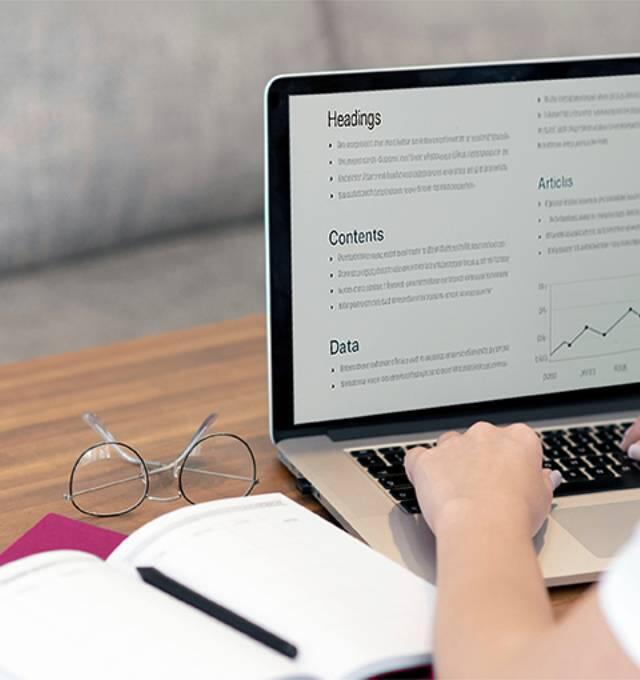
__25H04JnqnX.jpg)
__25H04LEKUR.jpg)
__25H04z27VQ.jpg)
__25H04Lydtq.jpg)







